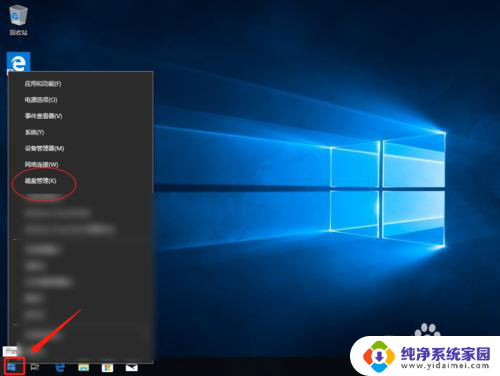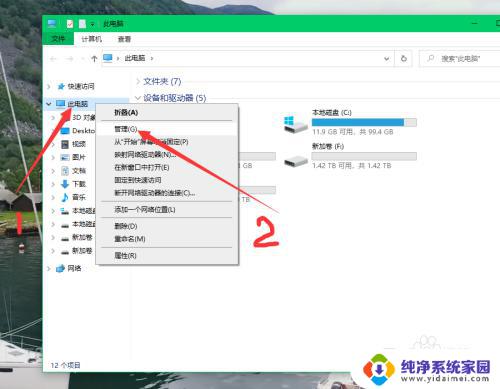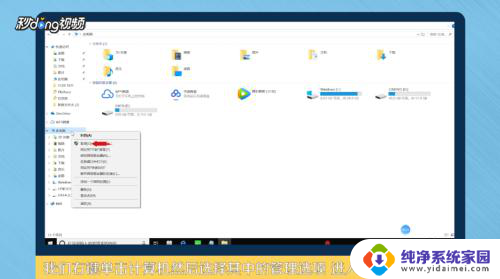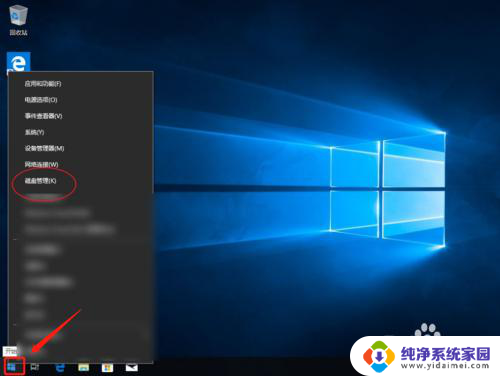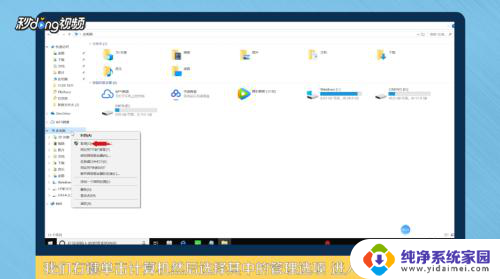未分配空间怎么合并到c盘 怎样将未分配的磁盘合并到C盘
更新时间:2023-08-10 17:59:37作者:xiaoliu
未分配空间怎么合并到c盘,在使用电脑的过程中,我们经常会遇到C盘空间不足的问题,而有时候我们可能会发现硬盘上有一些未分配的空间,这就给我们提供了一个扩大C盘空间的机会。怎样将这些未分配的磁盘合并到C盘呢?在本文中我们将介绍一种简单而有效的方法,帮助您合并未分配的空间到C盘,从而解决C盘空间不足的困扰。
步骤如下:
1.打开磁盘管理。
键盘按下组合键WIN+R,输入“ diskmgmt.msc”
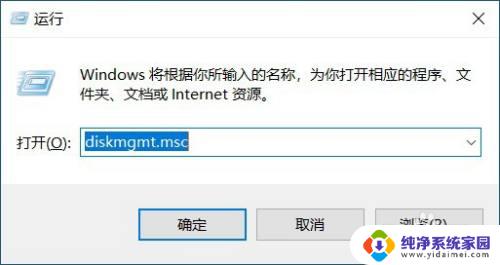
2.合并分区
找到要合并的两个分区,然后删除一个分区。例如,要合并C盘和D盘,必须删除D。右键单击D,然后选择“删除卷”。
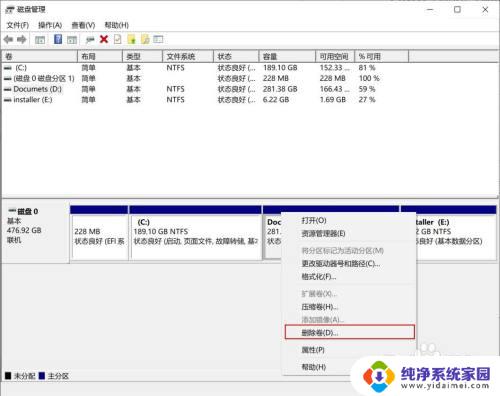
3.创建未分配空间
点击左侧的磁盘管理,在C盘右侧创建一个未分配空间
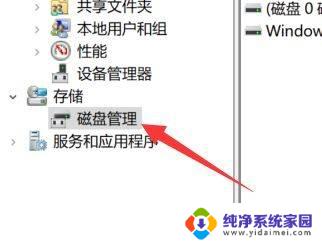
4.点击扩展卷
右键单击系统分区,然后选择“扩展卷”选项。
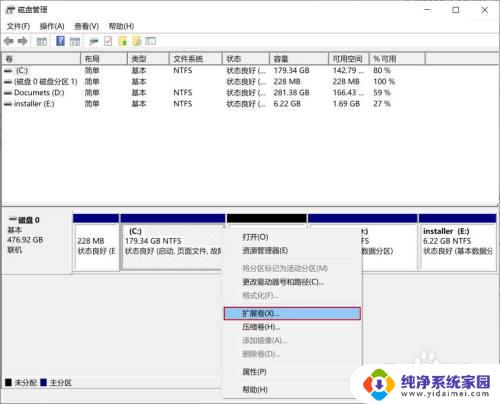
5.合并空间大小
选择合并空间大小,点击下一步
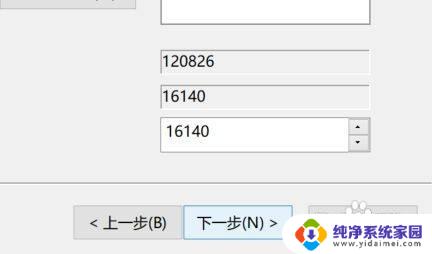
6.合并分区
按照扩展卷向导,接受默认选项以合并Windows 10中的两个分区
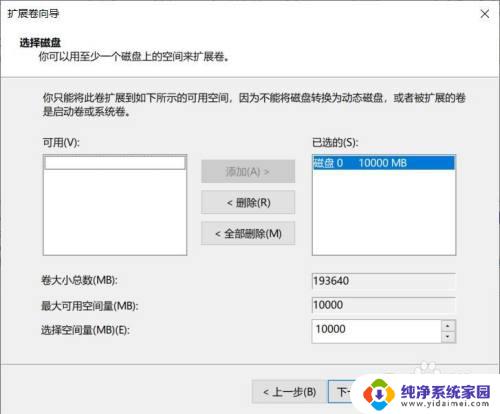
以上是如何将未分配空间合并到C盘的全部内容,如果您遇到此类问题,可以尝试按照本文提供的方法解决,希望对您有所帮助。